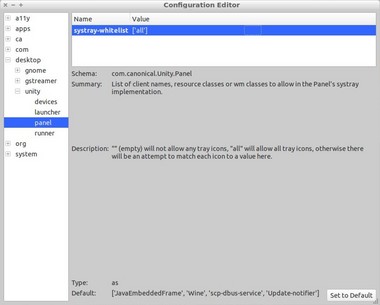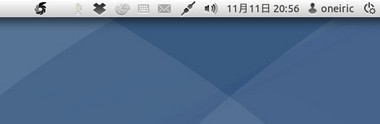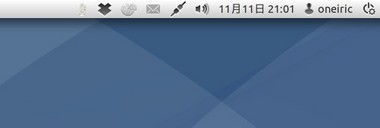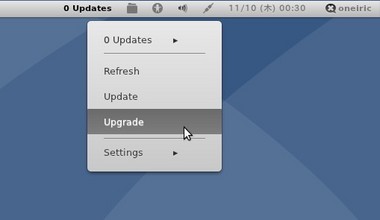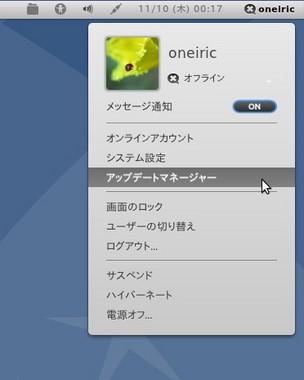家の近くの化学工場(東ソー南陽事業所)が爆発・炎上して外出れない。(2011/11/13) [日記]
2011/11/13の15時半頃、だらだらしていました。
そしたら、ドーンと振動が来て、あれ?地震かな?まぁ、揺れが続かないからいいか・・・、などと考えていたらまたドーンと同じ様な揺れが。この辺は工業地帯なので、時々大きな音もあるのであまり気にしていませんでした。
ところが、なんか家の周りの雰囲気が違いまいす。そして、窓を開けてみたら・・・
(;゚д゚)ァ.... 東ソーから煙が出てる・・少し様子をみて、見に行く事に。
煙は大体、南東もしくは南南東に向かって流れていました。
私は、少し経って買い物に行こうとしたら、東ソーの広報車が来て「事態が沈静化するまで、窓を閉めて屋内で待機して下さい」とのこと・・・うぅ、買い物行けない。
そしたら、今度はパトカーが来て「塩化水素ガスが漏れた可能性があるので、窓を閉めて屋内で待機してください。」 再度、来た時は「有毒ガスが漏れた可能性があるので、窓を閉めて屋内で待機して下さい」
いずれにしても、第二塩ビプラントで起きた事故らしい。
それで、色々な広報車が回っていたかと思ったら、19時前くらいからぱったり来なくなった。
そして、21時過ぎになって周南市のメーリングリストから下記と同じ内容のメールが届きました。
http://www.city.shunan.lg.jp/section/bousaikiki/toso.jsp
漏れた量がそれほどではない事は分りましたが・・・いつ外出してもいいんだろう??
---- 2011/11/14 追記&修正 ----
上記のURLは、状況により刻々と内容が変化しているみたいです。
本記事を記述したときは、念のため屋内に待機してくださいという内容でした。
その後、2011/11/14 7:00頃になって、有毒ガスの検出がなくなった。という報告に変わっています。
これで外に出れます。
-------
11/14の15時半頃、鎮火したとの情報がありました。
---- 2011/11/14 追記終わり ----
←IIYAMA 23インチ IPS 液晶
アマゾンでの扱いは11/9になっていますが、
PC Watchによると11/12に発売。
http://pc.watch.impress.co.jp/docs/news/20111109_489340.html
IPS液晶が安くなってきました。
今度、ディスプレイ買い替える時はIPS液晶にしよう。
【Ubuntu 11.10】デスクトップにランチャーを作る方法 [ubuntu]
Ubuntu 11.10(Oneiric)では、デスクトップ上にアプリケーションのランチャーアイコンを作るのが大変です。Gnome2の時には簡単にできていた記憶があります。
たまたま、下記の作成する方法の記事を見つけました。
http://www.ubuntugeek.com/how-to-create-desktop-launchers-in-ubuntu-11-10oneiric.html
それで、上記記事をちょっとアレンジして右クリックでデスクトップ上にランチャーを作成する方法です。
< やり方 >
1) gnome-panelをインストール
端末から下記を入力してgnome-panelをインストールします。
sudo apt-get install --no-install-recommends gnome-panel
2) 右クリックで作成できるようにする。
端末から
cd ~/.gnome2/nautilus-scripts
vi "Create Desktop Launcher" #エディタはお好きなのを・・
そしたら、下記を記述してセーブします。
---- ここから ----
#!/bin/bash
gnome-desktop-item-edit ~/Desktop/ --create-new
---- ここまで ----
せーぶしたら、下記のコマンドを入力します。
chmod +x "Create Desktop Launcher"
これで、準備完了です。
< 使い方 >
1) デスクトップ上で右クリックして [スクリプト] -> [Create Desktop Launcher]を選びます。
すると上図の左に上にある「ランチャーの作成」ウインドウが開きます。
2) 下図のように「ランチャーの作成」ウインドウで起動情報を入力します。
Gnome2の頃のUbuntuを使用していた方なら、見た事あると思います。
それと、コマンド欄で%U とか%f とかが最後に付いている物を見た事がある方がいると思います。(例えば、firefox %U) 下記がその意味の一覧です(英語です)。
http://standards.freedesktop.org/desktop-entry-spec/latest/ar01s06.html
記述できたらOKボタンを押します。
すると下記のようにデスクトップ上にランチャーが出来ます。
←LEDのナツメ球
この前、家の廊下の電球が切れて
たびたび切れるのでLEDにしてみました。
(左の商品とは違います。近くのホームセンターで購入して1.7WでE26です)
明るいのですが、LEDはやはり白っぽいです。
慣れの問題かな~
ただ、今度自分の部屋のナツメ球がきれたら
左の商品を考えてみようかな~と思います。
【Ubuntu 11.10】CompizConfig設定マネージャー(CCSM)のプロファイルリストの文字化けを対処したテストパッケージがでました。 [ubuntu]
以前から何度か記述した問題で、CompizConfig設定マネージャー(CCSM)のプロファイルリストが文字化けする現象が発生してました。
参考1:『【Ubuntu 11.10】Compiz Comfig設定マネージャーのプロファイル選択が出来ない問題の対処 --- Compiz Desktop Cubeも動くようになった』
参考2:『【Ubuntu 11.10】CompizConfig Settings Manager(CCSM)のProfile listの文字化け対処方法(具体的手順)』
バグ報告は下記。
https://bugs.launchpad.net/ubuntu/+source/compizconfig-python/+bug/874799
この問題、かなりの人に影響が出ていたみたいです。CCSMを使っていて急に落ちたりした後に再起動すると、デフォルトプロファイルになってしまう事があります。デフォルトプロファイルではUnityのプラグインが無効状態なので、上部パネルも左サイドのランチャーも出ないという状況が発生します。
この時、~/.config/compiz-1/compizconfig/configの中身が下記になっているはずです。
[general_ubuntu]
profile =
上記バグでプロファイル名をまともに扱えない為に、configの中身にプロファイル名を記述することができず、仕方ないのでデフォルトプロファイルを使用するという状況になっていました。
その上、上記バグのおかげで、CCSMの設定がおかしくなった時に備えてプロファイルをバックアップ取ったり、読み込んだりすることもできません。
なかなか直らないな~と思っていたら、一昨日(2011/11/9)から昨日にかけて、やたらとLaunchpadからメールが届きました。(バグの状況に変化があったらメールされるように設定してました。)
その中にテストバージョンが出てproposed repositry(テストリポジトリ)に入ったという報告がありました。
https://launchpad.net/ubuntu/+source/compizconfig-python/0.9.5.94-0ubuntu3
バージョンは、python-compizconfig 0.9.5.94-0ubuntu3 です。
私はインストールして試してみたら、ちゃんと動きました、これがリリースされれば、CCSMでプロファイルの変更ができるようになります。
ただし、CCSMでプラグインにチェックをいれた瞬間、落ちる現象(もちろん落ちない事もある)が直るわけではありませんので、プラグインにチェックを入れる場合は覚悟して入れて下さい。
それでも、先にプロファイルのバックアップが取れるようになったので、まだ良いかもしれません。
< ついでの話>
Launchpadからメールが沢山届いた理由は、もう1つ私が以前こっそりと報告した下記のバグもテストバージョンがproposed repositryに入りました。
https://bugs.launchpad.net/ubuntu/+source/nautilus/+bug/880938
修正されたのはNautilusで、下記です。
https://launchpad.net/ubuntu/+source/nautilus/1:3.2.1-0ubuntu3.1
このバグはNautilusがログイン時にデスクトップを管理する為に、nautilus -n として起動されます。
その時に下記の2つのメッセージがでます。
(nautilus:3417): Gtk-CRITICAL **: gtk_action_set_visible: assertion `GTK_IS_ACTION (action)' failed
(nautilus:3417): Gtk-CRITICAL **: gtk_action_set_visible: assertion `GTK_IS_ACTION (action)' failed
原因ははっきりしていて、デスクトップ上で右クリックしたりメニューを選ぶなど、それぞれの動作に名前を割り振っています。それを起動時に読み込みます。ところが、存在しない動作の名前を読み込もうとしてエラーになっています。
あんまり、影響ないだろうと思っていたら、xsession-errorsのログがこのエラーで溢れてしまった方がいたようです。
←ビデオカード(Radeon HD 6850)
価格.comで2011/11/11現在、ビデオカードのランキングで2位。
実は、今使ってるHD 4970で昨日くらいから以前発生していた
一瞬消える現象が再発しました。今度はちょっと酷いです。
ただ、起動時によく発生して、一旦起きなくなると
シャットダウンまで発生することはあまりありません。
(スクリーンセーバーから復帰すると発生するけど・・・)
【Ubuntu 11.10】UNITY_PANEL_TRAY_DISABLE環境変数って・・・ (ネタ) [ubuntu]
先日、Unityの上部パネル右側の方の通知エリア(トレイ)について調べていました。
調べていた内容は、トレイに表示するか否かを決める方法です。下図のようにdconf-editorを立ち上げて、desktop -> unity -> panelとたどれば、systray-whitelistがあります。
上図ではデフォルトではなく、'all'と記述しています。そうすると、通知エリアに表示可能な全てのアイコンを表示します。(もちろん、アプリ側が対応していなければなりません。)
例えば、下図は'all'指定にしてスクリーンショットを撮影しましたが、撮影したアプリShutterのアイコンが一番左にあります。
この事は知っていたのですが、ではBlacklist(ブラックリスト)は無いのかな~と思ってソースコードを見ていました。
そしたら・・・、下記の環境変数をソースコード内で見つけました。
UNITY_PANEL_TRAY_DISABLE
通常は上記環境変数は設定していません。試しに、.profileの最後にでも下記を追記して、再起動すると・・・
export UNITY_PANEL_TRAY_DISABLE=true
スクリーンショットが下記になります。
撮影に使ったShutterもありませんし、iBusのアイコンもありません。文字通り、上部パネルのトレイを無効にする変数です。
この UNITY_PANEL_TRAY_DISABLE 環境変数って使い道あるのかな??
ちなみに、ソースコード内にはBackListはありませんでした。(作ろうと思えば、それほど難しくなさそうだけど・・・)
←USBに差し込むアロマ
USBに差し込んで、アロマを楽しめるもの
色々考えるね~
でも、匂いが分からないから買えない。
そもそも、私は匂いに敏感な方でないので、必要性が・・
オイル無しの物もありました。
【Ubuntu 11.10:Gnome3】Gnome Shellのセッションメニュー(ログアウト/画面ロックなどのメニュー)に「アップデートマネジャー」の項目を付け加える。 [ubuntu]
Ask Ubuntuを見ていたら下記の質問を偶然見ました。
Add Update Manager to the System menu in GNOME Shell
Unityだとセッションメニュー(ログアウト/シャットダウン)のメニューの項目に「アップデートマネージャー」の項目があります。そこで、上記の質問では「Gnome Shellにはないけど、どうやって追加するの?」と聞いているわけです。
1つの解決策としては、セッションメニューには加えられませんが、エクステンションがあります。
http://www.webupd8.org/2011/11/update-indicator-for-gnome-shell.html
インストールは下記のコマンドでできます。
sudo add-apt-repository ppa:aegirxx-googlemail/gnome-shell-extensions
sudo apt-get update
sudo apt-get install gnome-shell-extension-updateindicator
ただし、上部パネルのセンターに出てしまいます。私は気に入らなかったので、 extension.jsの265行目の下記の行を、
Main.panel._centerBox.add(this.actor);
下記に書き直して右側に持っていってしまいました。
Main.panel._rightBox.insert_actor(this.actor,0);
これでも私としては十分だと思いましたが、このエクステンションはアップデートマネージャーを起動する分けではありません。メニューからUpgradeを押せばアップデートしれくれるのですが、その際の経過が分からずどんな作業をしているのか分かりません。
やはり、最初のAsk Ubutnuでの質問の通りセッションメニューに加える事にしました。ただ、そのようなもの見たことがなかったので、「無かったら作る」ということで、適当に作ってみました。
これの動作はクリックしたらアップデートマネージャーが立ち上がるだけです。「アップデートがあります」見たいに変化はしません。(そんな高機能なもの、もっと勉強しないと作れません)
それと、これは直接Gnome-Shellを変更したわけではなくて、 Alternative Status Menuエクステンションに改造を加えました。ですので、Alternative Status Menuの拡張機能をOFFにすると消えます。ONの時のみでます。
これは重要なことですが、テストは不十分ですので、理解した上で使ってください。
やり方ですが、 Alternative Status Menu(Gnome Shell 3.2.1用)を入れてある状態で、エディターを開いて下記を張り付けて適当なファイル名(パッチなので、拡張子は.diffか.patchがわかりやすいと思います。)でセーブします。
cd /usr/share/gnome-shell/extensions/alternative-status-menu@gnome-shell-extensions.gnome.org/
sudo cp extension.js extension.js.org
sudo patch -p1 < /*先ほどセーブしたパッチファイルパス*/
でパッチを当てればOKです。
後は一度Gnome Shellをリスタートしてください。
ただし、このままだと「Update Manager」と出て英語のはずです。
もし日本語にしたければ、gnome-shell-extensionsのja.poファイルに下記の行を付け加えて、msgfmtコマンドでgnome-shell-extensions.moファイルに変換後、/usr/share/locale/ja/LC_MESSAGESの下にコピーしてください。
#: ../extensions/alternative-status-menu/extension.js:59
msgid "Update Manager"
msgstr "アップデートマネージャー"
←ワコムペンタブレット
2011/9末にでたワコムのペンタブレット
4入力のマルチタッチなのですね~
それにこの機種は別売りの無線化キットを購入すると
無線化できるらしい。
だんだん、高機能になっていきますね。
全然関係ありませんが、タイの洪水でHDDの値段が高騰してます。
2011/11/10現在、2倍近くなってる。